Bagaimana cara menyimpan grafik sebagai gambar TIFF di Excel?
Seperti yang kita ketahui, Microsoft Excel tidak mendukung pengguna untuk menyimpan grafik sebagai gambar TIFF secara langsung. Pada artikel ini, saya akan memperkenalkan cara yang rumit untuk menyimpan grafik Excel sebagai gambar TIFF dengan alat Paint, dan add-in yang berguna dari Kutools for Excel untuk menyimpan banyak grafik sebagai gambar TIFF dalam satu menit.
- Simpan grafik Excel sebagai gambar TIFF dengan alat Paint
- Batch menyimpan grafik Excel sebagai Gambar TIFF dengan Kutools for Excel
Simpan grafik Excel sebagai gambar TIFF dengan alat Paint
Biasanya alat Paint diinstal di OS Windows secara default, dan kita dapat menerapkannya untuk menyimpan bagan Excel sebagai gambar TIFF dengan langkah-langkah berikut.
Langkah 1: Klik kanan grafik di workbook yang akan Anda simpan sebagai gambar TIFF, dan pilih Copy dari menu klik kanan.
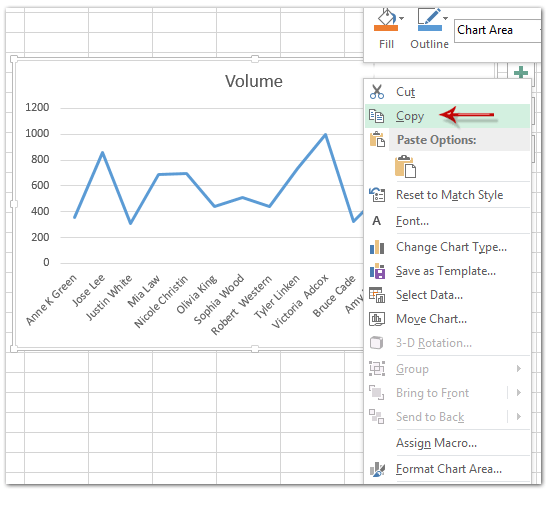
Note: Anda juga dapat menyalin bagan dengan mengkliknya lalu menekan Ctrl + C kunci secara bersamaan.
Langkah 2: Di Windows 7, buka alat Paint dengan mengklik Start tombol> Semua Program > Aksesoris > Cat. Di Windows 8, buka alat Paint dengan mengklik Cat ikon di layar mulai secara langsung.

Langkah 3: Kemudian tempel grafik ke dalam area pengeditan Paint dengan menekan Ctrl + V kunci pada saat bersamaan.
Note: Setelah menempelkan bagan, jangan klik di mana pun di area pengeditan untuk tetap menjadi pilihan bagan.
Langkah 4: Klik Tanaman tombol pada Beranda Tab.

Langkah 5: Simpan gambar dengan mengklik Save tombol atau menekan Ctrl + S kunci secara bersamaan.
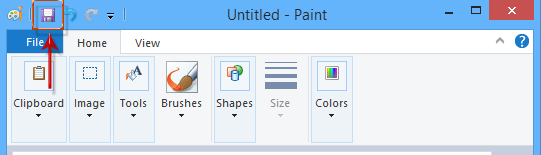
Langkah 6: Di kotak dialog Save As pembuka, Anda membutuhkan:
- Buka folder tujuan tempat Anda akan menyimpan bagan ini;
- Masukkan nama untuk bagan ini di Nama file kotak;
- klik Save as type kotak dan pilih TIFF (* .tif; * tiff) dari daftar drop-down;
- klik Save .
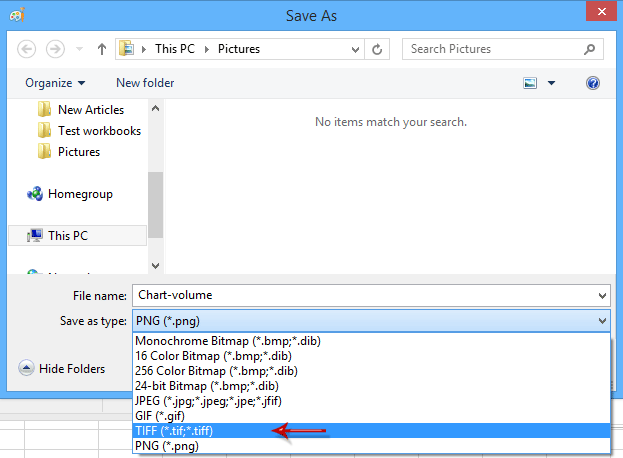
Hingga saat ini, bagan yang ditentukan telah disimpan sebagai gambar TIFF.
Batch menyimpan grafik Excel sebagai Gambar TIFF dengan Kutools for Excel
Beberapa pengguna mungkin tidak terbiasa dengan alat Paint, dan alat ini hanya dapat menyimpan satu grafik sebagai gambar TIFF pada satu waktu. Jika Anda menginstal Kutools for Excel, itu Ekspor Grafik utilitas dapat memecahkan masalah ini dengan mudah.
Kutools untuk Excel - Dilengkapi dengan lebih dari 300 alat penting untuk Excel. Nikmati uji coba GRATIS 30 hari berfitur lengkap tanpa memerlukan kartu kredit! Unduh sekarang!
Langkah 1: Klik Kutools Ditambah > Ekspor Impor > Ekspor Grafik.

Langkah 2: Di kotak dialog Ekspor Grafik yang muncul, Anda perlu melakukan hal berikut:
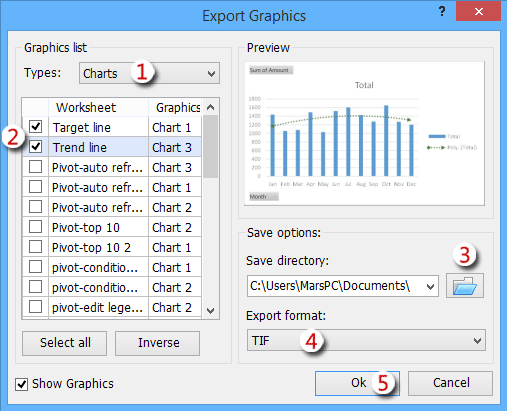
(1) Dalam Daftar grafik bagian, klik jenis kotak dan pilih Charts dari daftar drop-down.
(2) Sekarang hanya grafik yang terdaftar di Daftar Grafik bagian, periksa grafik yang ingin Anda simpan sebagai gambar TIFF;
(3) Dalam Simpan direktori bagian, klik Browse tombol untuk membuka Pilih direktori untuk mengekspor kotak dialog grafik. Di kotak dialog, Tentukan folder tujuan dan klik OK tombol;

(4) Klik Format ekspor kotak dan pilih TIF dari daftar drop-down;
(5) Klik Ok .
Langkah 3: Sekarang kotak dialog Ekspor Grafik muncul dan menunjukkan kepada Anda berapa banyak grafik yang telah berhasil diekspor. Klik saja OK tombol untuk menutupnya.
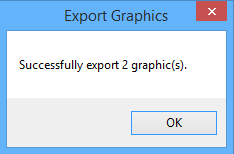
Note: Di Excel 2007/2010, E iniGrafik xport Utilitas membutuhkan Filter TIF terpasang.
Hingga saat ini, semua bagan yang dipilih diekspor dan disimpan sebagai gambar TIFF.
Demo: Batch save grafik Excel sebagai Gambar TIFF dengan Kutools for Excel
Artikel terkait:
Ekspor data Excel sebagai HTML
Ekspor data Excel ke file Teks
Simpan pilihan atau seluruh buku kerja sebagai PDF
Alat Produktivitas Kantor Terbaik
Tingkatkan Keterampilan Excel Anda dengan Kutools for Excel, dan Rasakan Efisiensi yang Belum Pernah Ada Sebelumnya. Kutools for Excel Menawarkan Lebih dari 300 Fitur Lanjutan untuk Meningkatkan Produktivitas dan Menghemat Waktu. Klik Di Sini untuk Mendapatkan Fitur yang Paling Anda Butuhkan...

Tab Office Membawa antarmuka Tab ke Office, dan Membuat Pekerjaan Anda Jauh Lebih Mudah
- Aktifkan pengeditan dan pembacaan tab di Word, Excel, PowerPoint, Publisher, Access, Visio, dan Project.
- Buka dan buat banyak dokumen di tab baru di jendela yang sama, bukan di jendela baru.
- Meningkatkan produktivitas Anda sebesar 50%, dan mengurangi ratusan klik mouse untuk Anda setiap hari!
